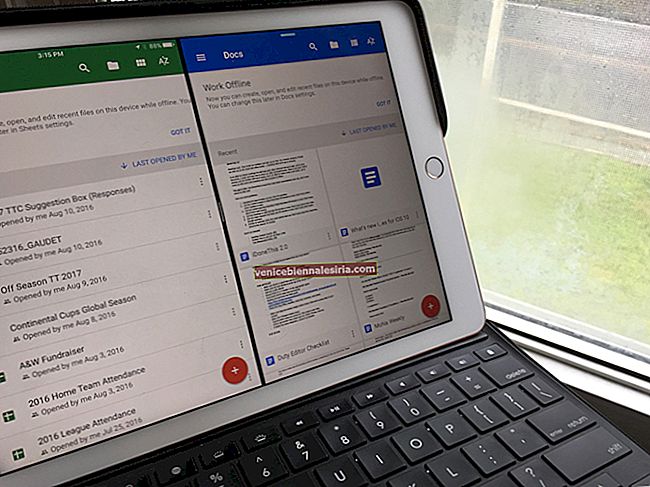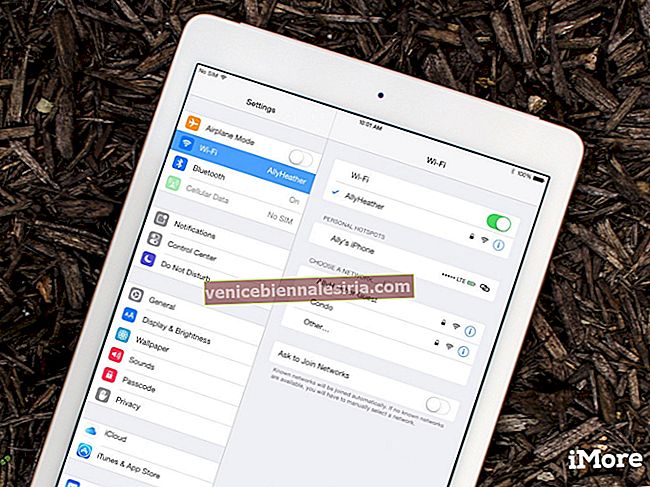Apple е известна със своите строги разпоредби, за да осигури най-добрата сигурност на всеки свой клиент. Всъщност устройствата на Apple, браузърите, приложенията и други подобни са известни с най-добрите си измервания на сигурността. Apple също има определени насоки за своя iTunes, магазин за приложения на Apple.
За да използвате услугите и продуктите му, трябва да потвърдите акаунта си. С iTunes можете да купувате нови приложения, да слушате любимите си песни, да купувате iBooks, да гледате филми, да изтегляте повторно предишни покупки и т.н. След като бъдете потвърдени и проверени, трябва да упълномощите устройства на Apple или всяка машина, чрез която искате да получите достъп до iTunes.

Можете да упълномощите вашите iPhone, iPad, iPod, персонални компютри и MAC на iTunes, но тогава Apple ограничава до 10 устройства и общо 5 компютъра. Каза, че след като достигнете ограниченията за „разрешаващи устройства“, вече нямате право да добавяте нищо. Това очевидно означава, че ако искате да регистрирате още едно устройство, трябва да деавторизирате едно.
Трябва да знаете как да деавторизирате iPhone или iPad, които са свързани с вашия акаунт в iTunes, за да добавите нов ИЛИ в по-лоши случаи да го направите, ако ЗАГУБИТЕ устройството си и искате да предотвратите злоупотребата му. Тук идваме с прости стъпки, които могат да ви помогнат да премахнете оторизирано устройство от вашия акаунт в iTunes.
Стъпка 1: Отворете iTunes на MAC или Windows.
Стъпка 2: В горния десен ъгъл на интерфейса виждате името си. Кликнете върху него.

Стъпка 3: В менюто кликнете върху „ Информация за акаунта “
Стъпка 4: Когато поиска да въведете вашата парола за iTunes, направете го.
Стъпка 5: След въвеждане на парола акаунтът ви ще се зареди. Кликнете върху „ Управление на устройствата “. Това се намира под iTunes в облака.

Стъпка 6: Той ви дава списък с оторизирани устройства. Кликнете върху „ Премахване “ до устройството, което искате да деактивирате.

След като приключите, вашето устройство ще бъде премахнато или изтрито. Това гарантира, че това устройство вече няма връзка или достъп до вашия акаунт в iTunes. След това можете да добавите устройство или машина към вашия акаунт в iTunes, както и когато искате. Но помнете лимита, който Apple ви поставя.